2024년 Instagram 알림에 대해 알아야 할 모든 것
게시 됨: 2024-04-17이제 Instagram 알림에 대해 알아볼 차례입니다.
Instagram 캠페인에서 최상의 결과를 얻으려면 모든 기능을 올바르게 사용하는 방법을 알아야 합니다.
전략적인 스토리로 고객의 마음을 사로잡는 것부터 Reels를 통해 재미있는 면을 선보이는 것까지 모든 기능에는 목적이 있습니다.
Instagram에 더 많은 팔로워를 제공하는 데 사용할 수 있는 최신 도구 중 하나는 Instagram 알림입니다. 올바르게 사용하면 이러한 알림을 통해 부족을 추적하고 성공을 위한 전략을 계획하며 경쟁에서 앞서 나갈 수 있습니다.
Instagram 알림이 무엇인지, 알림을 켜고 끄는 방법, 알림 관련 문제를 해결하는 데 사용할 수 있는 Instagram 문제 해결 기술 등 모든 것을 다룰 것입니다.
빠른 링크
Instagram 알림이란 무엇입니까?
Instagram 알림은 진화하는 플랫폼에 대한 최신 정보를 제공하도록 설계된 Instagram의 도구입니다. Instagram에는 다음과 같은 사항을 추적하는 데 도움이 되는 다양한 종류의 알림이 있습니다.
· 게시물, 스토리, 댓글
· 팔로잉 및 팔로어
· 라이브 및 IGTV
· 직접 메시지
· 인스타그램에서
Instagram 업데이트와 마찬가지로 Instagram 알림은 사용자에게 플랫폼에 대한 최고의 경험을 제공하는 것을 목표로 합니다. 알림은 사용자 정의가 가능하므로 개인 취향에 따라 플랫폼에서 듣고 싶은 내용을 결정할 수 있습니다.
알림은 Instagram의 중요한 콘텐츠에 대한 업데이트를 지속적으로 받는 데 이상적입니다.
Instagram에서 알림을 받는 방법
Instagram의 지원 페이지에 따르면 귀하와 관련된 모든 활동에 대한 알림을 자동으로 받게 됩니다. 여기에는 직접 메시지를 받는 경우, 게시물에서 @멘션되는 경우 등이 포함될 수 있습니다. 그러나 각 Instagram 업데이트가 계속해서 새로운 기능을 출시함에 따라 알림을 관리하는 방식을 좀 더 세분화하고 싶을 수도 있습니다.
Instagram의 알림 섹션을 사용하면 게시물에 대한 댓글을 받거나 Instagram에서 메시지를 받을 때를 포함하여 다양한 상황에 대한 알림을 켜거나 끌 수 있습니다.
Instagram 알림을 켜는 방법
Instagram 알림을 켜는 방법은 매우 간단합니다.
iOS에서 Instagram 알림을 켜는 방법
· 기기에서 Instagram 앱을 엽니다.
· 설정 톱니바퀴를 탭하세요.
· 알림을 탭하세요
토글 스위치를 사용하여 푸시 알림을 허용할지 아니면 일시 중지할지 결정하세요.
iPhone의 설정 섹션에서 Instagram 알림을 켜거나 끌 수도 있습니다. '설정'을 탭한 다음 스크롤하여 '알림'으로 이동하세요. Instagram을 탭하면 알림 허용 옆에 슬라이더가 표시됩니다.
알림을 허용하려면 스위치를 녹색으로 슬라이드하세요.
이 작업을 완료한 후 Instagram 앱 및 설정으로 이동하여 올바른 알림이 활성화되어 있는지 확인하세요.
Android에서 Instagram 알림을 켜는 방법
Android 기기의 경우 프로세스가 약간 다릅니다.
Android 설정을 열고 앱을 선택하여 시작하세요.
Instagram을 찾을 때까지 앱을 스크롤한 다음 탭하세요.
알림을 선택합니다.
여기에서 알림이 켜져 있는지 꺼져 있는지 확인할 수 있습니다. Android 설정에서 직접 받고 싶은 알림을 맞춤설정할 수도 있습니다.
알림이 활성화된 것을 확인한 후 Instagram 앱으로 이동하여 모든 것이 올바르게 설정되었는지 확인하세요. iPhone과 마찬가지로 Instagram의 설정으로 이동해야 합니다.
- 프로필 페이지를 탭한 다음 화면 오른쪽 상단에 있는 세 개의 수평선을 선택하세요.
- 알림을 클릭하면 다양한 Instagram 옵션에 대한 알림 설정을 선택할 수 있습니다.
- 목록에서 카테고리를 탭하면 해당 카테고리에 대한 설정을 맞춤 설정할 수 있습니다.
10만 명 이상의 유능한 Instagram 마케팅 담당자와 함께하세요
Instagram에서 마땅한 관심을 받기 위해 애쓰고 계시다면, 오늘 Kicksta에 가입하시고 귀하의 브랜드에 관심이 있는 더 많은 팔로워를 유치해 보세요.
Instagram 알림을 확인하는 방법
실시간으로 Instagram 알림을 놓치지 않도록 하는 가장 좋은 방법은 푸시 알림을 활성화하는 것입니다. 이 작업을 수행하려면 Instagram 앱에서 프로필 탭을 누르고 푸시 알림 설정으로 이동해야 합니다. 이렇게 하면 승인된 알림 중 하나가 수신될 때마다 휴대전화에서 알림을 받게 됩니다.
계정으로 이동하여 이전 알림을 스크롤하려면 Instagram 프로필로 다시 이동해야 합니다.
2020년 인스타그램은 하트 모양의 알림 아이콘을 홈피드에서 프로필 페이지 오른쪽 상단으로 옮겼습니다. 이전에 앱을 사용한 이후 가장 최근의 친구 요청, 댓글, 좋아요, 멘션 등을 모두 보려면 하트 모양 아이콘을 탭하세요.
알림 소리를 설정하는 방법
Instagram 애플리케이션 내에서 Instagram 알림을 설정할 수 있습니다.
먼저 사용자 이름과 비밀번호를 사용하여 계정에 로그인했는지 확인하세요. 개인 프로필 페이지에서 화면 왼쪽 상단에 있는 세 개의 막대를 눌러 메뉴로 이동하세요. 페이지 하단의 톱니바퀴 아이콘을 통해 '제어 페이지'를 열고, 필요한 ID를 선택하세요.
iOS의 경우
iPhone의 설정 섹션으로 이동하여 '알림'을 찾을 때까지 메뉴에서 아래로 스크롤하세요. 알림 스타일 하위 메뉴에서 알림을 변경하려는 타사 앱을 선택할 수 있습니다.
Instagram을 탭하고 “알림 허용”이 켜져 있는지 확인하세요. 알림 옵션 목록이 표시되므로 소리를 낼 알림을 선택할 수 있습니다. iPhone의 소리가 켜져 있는지 확인하십시오.
안드로이드에서
기기의 설정 페이지로 이동하여 '접근성'을 탭하세요. “소리 알림”을 선택하고 이 탭을 엽니다. 여기에서 권한을 변경하고 다양한 앱에 대해 사운드를 켜야 하는지 여부를 결정할 수 있습니다.
Instagram 알림 소리를 변경하는 방법
iOS의 경우
iPhone에서는 Instagram용으로 알림 소리를 변경할 수 있는 방법이 없는 것 같습니다. 그러나 이메일, 문자 메시지 등 다른 알림에 대한 알림 소리를 변경할 수 있습니다.
안드로이드에서
Android 휴대폰을 사용하면 Instagram 알림을 좀 더 자유롭게 조정할 수 있습니다.
스마트폰의 설정으로 이동하여 '앱 및 알림' 섹션이 보일 때까지 스크롤하세요. 이것을 탭한 후 "알림"이라는 하위 메뉴로 이동하여 "고급" 탭을 찾을 때까지 스크롤합니다.
하단에서 '기본 알림 소리'를 선택하세요.
인스타그램의 사운드만 변경하고 싶다면 설정의 "앱 및 알림" 옵션에서 "최근에 연 앱"을 탭하세요. Instagram을 선택한 다음 고급 탭으로 다시 이동하세요.
기본 사운드 라이브러리를 방문하여 Instagram에 할당할 알림 소리를 선택하세요. @멘션될 때 벨 소리가 울리거나 다이렉트 메시지를 받을 때 새소리가 들리는 등 Instagram 알림에 대해 다양한 알림을 설정할 수도 있습니다.
iPhone에는 Instagram 알림을 위한 옵션이 많지 않지만 Android에서는 원하는 대로 소리를 변경할 수 있는 옵션을 제공합니다. 선택할 수 있는 사운드의 폭이 더 넓어지는 타사 앱을 다운로드할 수도 있습니다.
Instagram 알림이 작동하지 않는 이유
모든 Instagram 알림이 켜져 있고, 소리가 켜져 있고, Instagram 프로필에 로그인되어 있는 경우, 여전히 알림을 받지 못한다는 사실을 알게 되면 스트레스를 받을 수 있습니다.
안타깝게도 다른 앱과 마찬가지로 Instagram 알림에 문제가 발생할 수 있습니다.
위에 언급된 지침을 사용하여 알림이 켜져 있는지 확인하는 것부터 시작하세요. 그래도 문제가 해결되지 않으면 다음 옵션을 시도해 보세요.
1. 캐시 및 저장소 데이터 지우기
Instagram 알림을 받지 못하는 경우 Instagram 앱의 캐시 및 저장 데이터를 제거해 보세요. 저장된 캐시가 손상되어 앱이 제대로 작동하지 않을 수 있습니다. 휴대폰 설정의 앱 섹션으로 이동하여 Instagram 앱을 길게 누릅니다.
"앱 정보"를 선택하고 "저장소 및 캐시"를 클릭하세요. 캐시와 저장 공간을 모두 지우는 옵션을 선택한 다음 Instagram에 다시 로그인하세요. 다행히도 알림을 받기 시작할 것입니다.
2. 방해금지 모드를 확인하세요
어리석게 들리겠지만, Instagram 알림을 받지 못한다면 최근 영화관에 가거나 학교 강의를 들은 후 방해 금지 모드를 끄는 것을 잊었을 수도 있습니다. DND 모드는 모든 알림을 차단하고 무음으로 유지합니다. 또한 알림 패널에서도 알림을 받을 수 없습니다.
방해금지 모드를 끄려면 휴대폰 화면 상단에서 아래로 스와이프하여 빠른 설정 패널로 이동한 후 DND를 찾으세요. 여기에서 찾을 수 없는 경우 휴대폰의 설정 섹션으로 이동한 다음 '소리' 및 '방해 금지'를 클릭하세요.
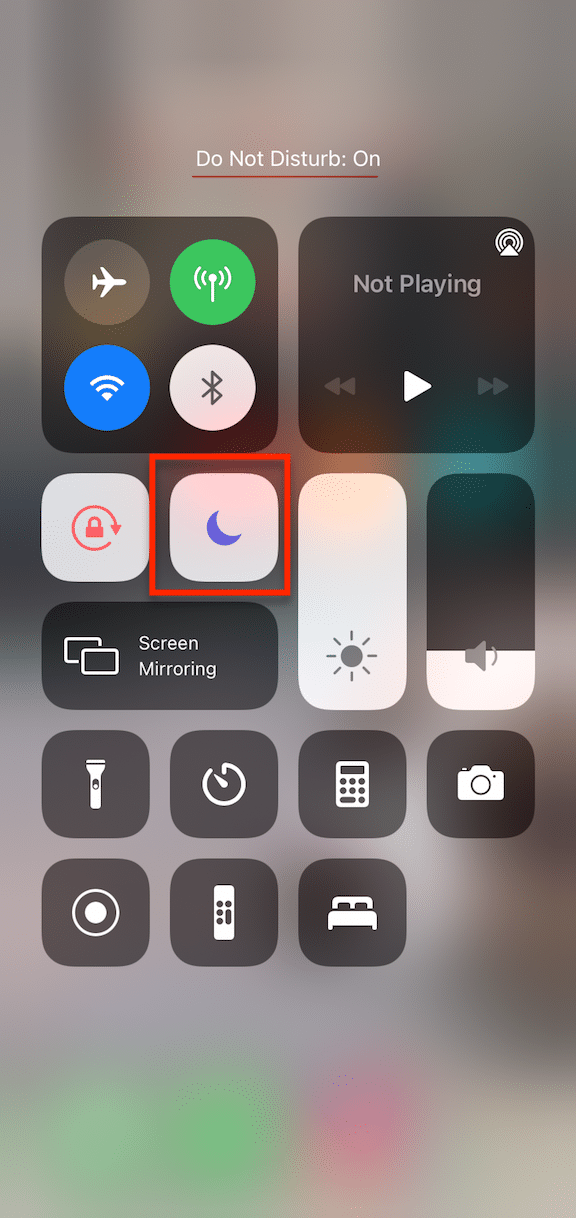
3. 휴대폰 업데이트
때로는 오래된 운영 체제로 인해 알림 수신이 불가능해지는 등 휴대폰 성능에 다양한 문제가 발생할 수 있습니다. 시스템 업데이트는 장치가 정상적으로 작동하도록 유지하고 원치 않는 버그를 제거하는 중요한 방법입니다.
Android 또는 iPhone에서 Instagram 알림을 받지 못하는 경우 기기에 보류 중인 업데이트가 있는지 확인하세요. 휴대폰의 "설정" 페이지로 이동하여 "시스템"을 찾으면 됩니다. 시스템 옵션을 탭하고 “시스템 업데이트”를 선택하세요. 모든 것이 완전히 업데이트되었는지 확인하려면 휴대폰을 다시 시작해 보세요.
4. 앱 제거 및 재설치
때로는 Instagram 알림이 작동하지 않는 것이 휴대폰 문제가 아닐 수도 있습니다. 앱 자체의 문제입니다. 인스타그램 앱에 버그가 있거나 손상되었을 수 있으므로 삭제하고 다시 다운로드해 보세요.
휴대폰 설정의 앱 섹션을 방문하고 인스타그램 앱을 길게 눌러 인스타그램 앱을 삭제할 수 있습니다. Instagram을 다시 설치하려면 Apple 또는 Google Play 앱 스토어로 돌아가서 Instagram을 검색하세요. 앱을 다운로드하고 계정에 다시 로그인하세요.
다시 로그인한 후 알림이 켜져 있는지 확인하세요.
5. 절전 모드 비활성화
절전 모드는 Instagram 알림을 놓치는 경우 방해 금지 모드만큼 문제가 될 수 있습니다. 배터리가 부족하면 에너지 절약을 위해 휴대폰에서 다양한 알림을 받지 못하게 될 수 있습니다. 문자를 받더라도 Instagram에서 문자를 받지 못할 수도 있습니다.
기기 설정으로 이동하여 '배터리 최적화'를 찾으세요.
배터리 최적화 메뉴 내에서 모든 앱을 볼 수 있습니다. Instagram을 찾아서 "최적화되지 않음" 모드로 설정하세요. 이렇게 하면 에너지를 절약하려고 할 때 Instagram 알림을 잘라내지 않게 됩니다.
6. 기타 옵션
위의 수정 사항 중 어느 것도 효과가 없다면 인터넷 연결에 대해 조치를 취해야 할 수도 있습니다. Instagram이 장치와 통신하려면 강력한 네트워크 연결이 필요합니다. 서비스 범위가 낮은 지역에 있는 경우 알림을 받지 못할 수도 있습니다.
강력한 인터넷 연결을 찾았지만 작동하지 않으면 장치에 더 큰 규모의 문제가 있을 수 있습니다.
쇼핑 알림
Instagram 쇼핑 알림은 고객이 팔로우하거나 관심을 가질 만한 비즈니스의 예정된 상품, 특별 행사 및 상품에 대한 즉각적인 정보를 고객에게 제공합니다. 이러한 알림은 사용자에게 Instagram 앱 내에서 최신 트렌드와 할인 정보를 즉시 업데이트하고 연결해 주며, 사용자에게 예정된 할인 정보, 인기 상품의 재입고 정보, 탐색 행동에 따른 맞춤 제안 등을 알려 구매 경험을 개선합니다.
이메일 알림
Instagram의 이메일 알림은 사용자와 플랫폼의 업데이트, 상호 작용 및 중요한 정보를 연결하는 다리 역할을 합니다. 이러한 알림은 사용자에게 새로운 팔로어, 좋아요, 댓글, 다이렉트 메시지 등 다양한 활동에 대해 알리므로 사용자가 앱을 적극적으로 사용하지 않을 때에도 Instagram 커뮤니티에 계속 연결되고 참여할 수 있습니다.
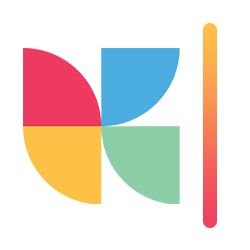
Instagram을 유기적으로 성장시키고 실제 팔로워를 얻고 싶으십니까?
지금 바로 Kicksta를 사용해 보세요!Instagram 알림이 사라지지 않는 이유
Instagram 알림을 받지 못하는 것이 Instagram 앱에 문제가 발생할 수 있는 유일한 예는 아닙니다. Instagram 알림이 사라지지 않으면 휴대폰이 너무 많은 정보로 인해 복잡해질 수 있습니다.
알림이 사라지지 않으면 Instagram 앱을 방문하여 프로필로 이동하세요. Instagram 알림을 모두 보려면 하트 아이콘을 탭하고 맨 아래까지 스크롤하여 모든 내용을 확인했음을 Instagram에 알리세요.
다이렉트 메시지 섹션의 요청으로 이동하여 일반 "메시지" 섹션에서 놓친 내용이 있는지 확인하세요. 메시지 요청을 확인하려면 인스타그램 다이렉트 메시지로 이동하세요. 페이지 상단에 '기본'과 '일반'이 표시되고 그 옆에 '요청 1개'가 표시됩니다. "요청"섹션을 탭하세요.
그래도 문제가 해결되지 않으면 앱을 제거하고 다시 설치하여 남아 있는 버그나 손상된 파일을 제거할 수 있습니다. 또는 휴대폰의 설정으로 이동하여 Instagram 앱을 탭하여 업데이트가 필요한지 확인하세요.
Instagram 알림을 최대한 활용하기
Instagram 알림은 프로필에서 조사해야 하는 모든 정보를 추적하는 데 탁월합니다.
이 글을 통해 Instagram에서 알림을 확인하고, 추적할 알림을 선택하고, 각 알림에 대해 재생되는 소리를 변경하는 데 필요한 모든 정보를 얻을 수 있기를 바랍니다.
